INTRODUZIONE
Nel caso in cui si volessero stampare specifici messaggi promozionali o immagini alla fine dello scontrino, in DUE Retail® è possibile farlo configurando dal Backoffice i messaggi e un eventuale logo da stampare in fondo allo scontrino fiscale in base a delle condizioni imposte dall’utente.
PREREQUISITI
- Deve essere attivo il modulo “Messaggi Dinamici Punto Cassa”
- La stampante fiscale deve essere una Espon. Sono supportati i seguenti Modelli: FP-81 II, FP-81 II S, FP-81 II T e FP-90 III, FP-90, FP-90 II e FP-H6000
CONFIGURAZIONE
È consigliato preparare preventivamente le immagini dei loghi e testare il risultato di una stampa usando la stampante FpWizard prima di configurarne la stampa tramite il nostro software.
La larghezza massima dei loghi è definita per modello di Ecr, consultare la seguente tabella:
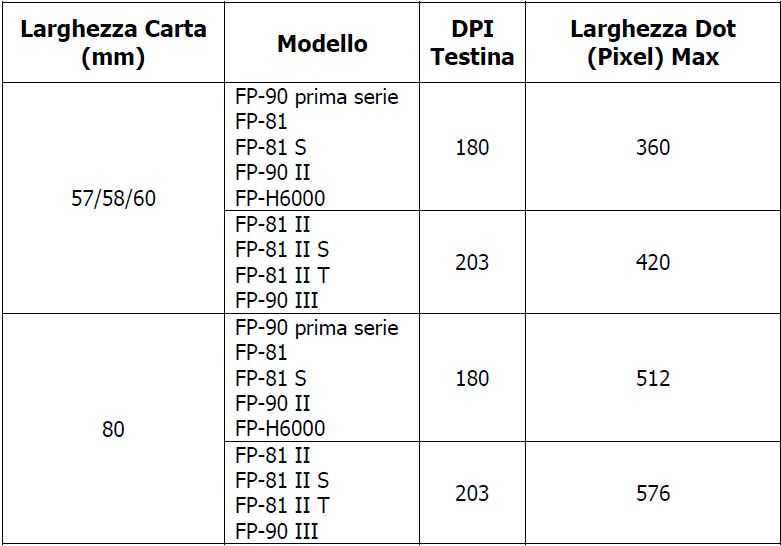
Se ci si trova in una configurazione con più magazzini agganciati a una rete synctool, per il corretto funzionamento della sincronizzazione è necessario configurare, nella sezione di impostazioni dell’invio selettivo dinamico, l’aggancio tra magazzini e client SyncTool. A tal fine Si veda la Kb “Configurazione Invio Selettivo di Ordini a cliente e Movimenti di Magazzino”
È consigliato configurare nell’anagrafica dei punti cassa il negozio di appartenenza del punto cassa.
Nel punto cassa in impostazioni -> modulo fiscale
Attivare le spunte come da immagine:
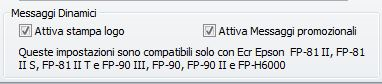
UTILIZZO
Per configurare la stampa dell’immagine a fine scontrino nel backoffice accedere a Punto Cassa -> Loghi e Messaggi Promozionali

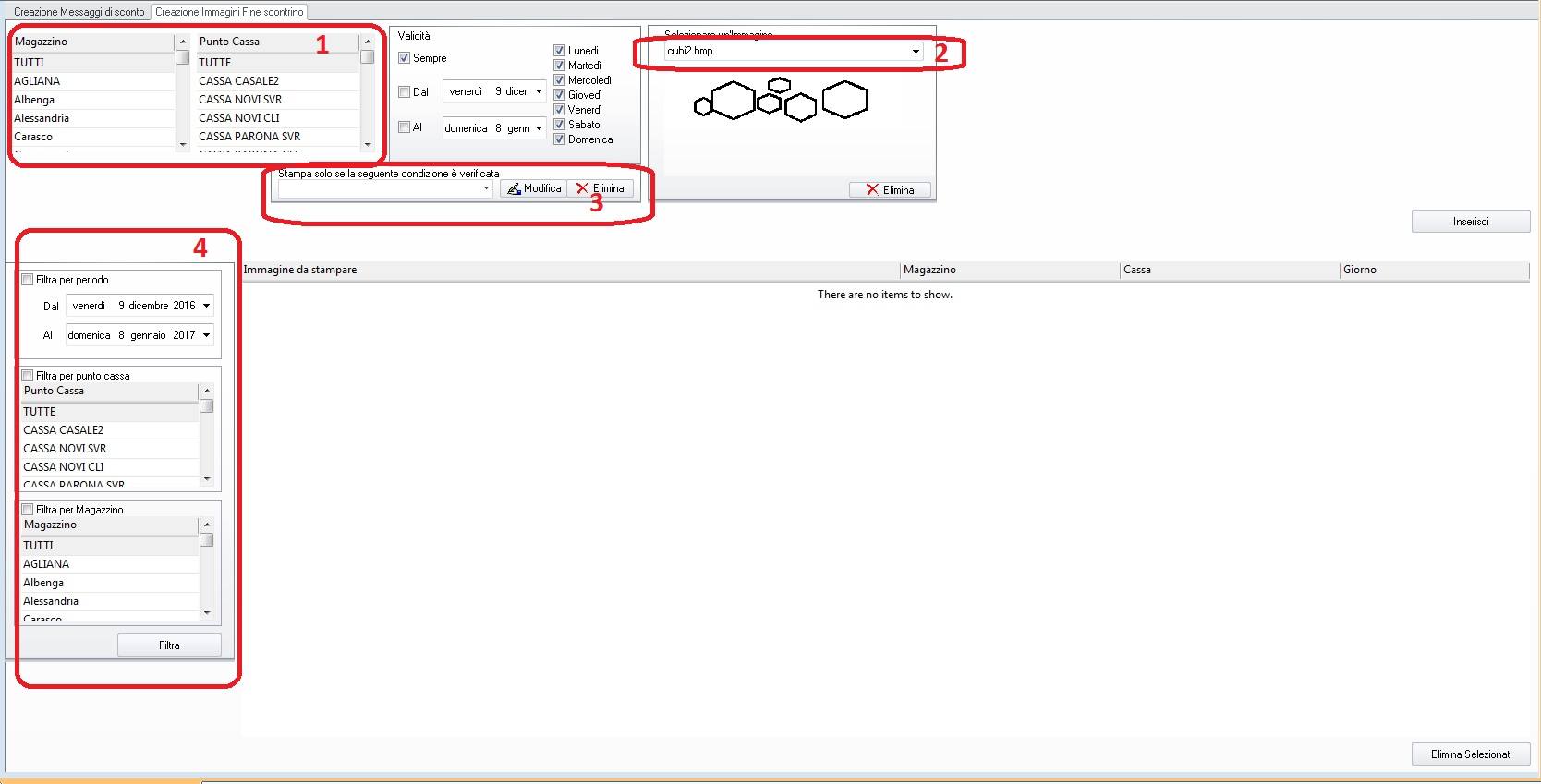
Da questa sezione:
- si possono selezionare i punti cassa in cui verrà stampata l’immagine
- selezionare l’immagine che si vuole inserire. Selezionando “NUOVA” si aprirà una schermata di ricerca del file nelle cartelle
- è possibile configurare una condizione di stampa
- il gruppo di controlli serve a filtrare la lista di immagini configurate nella griglia
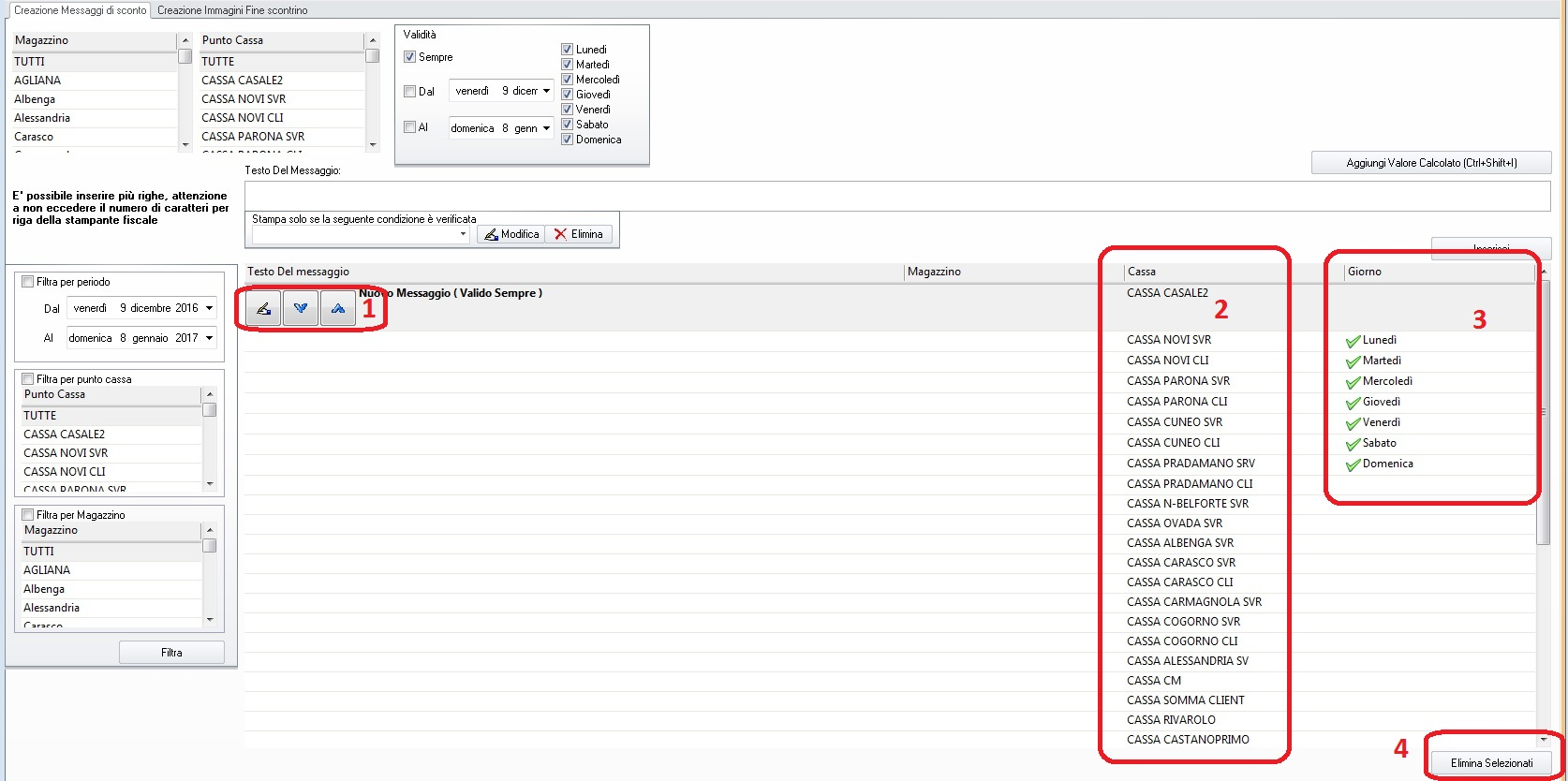
La schermata di configurazione dei messaggi dinamici è simile alla precedente.
È possibile da questa schermata:
- Modificare i dati inseriti in precedenza
- Spostare la riga sotto la successiva o sopra la precedente (i messaggi verranno stampati nell’ordine in cui sono visualizzati nella griglia, se validi, verrà stampato il primo logo valido nello stesso ordine)
- Visualizzare i punti cassa in cui è configurato il messaggio (o l’immagine)
- Controllare i giorni di validità del messaggio : l’icona con una “V” indica che il messaggio è configurato per essere stampato nello specifico giorno
Nel messaggio è possibile inserire del testo calcolato dinamicamente.
A tal fine, mentre si digita nella casella di testo, premere ctrl+shift+i (o premere il tasto “Aggiungi valore Calcolato”) si aprirà una piccola griglia da cui selezionare il valore calcolato:
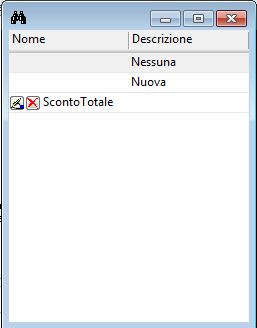
Premendo “nuova” o il tasto “modifica” sarà possibile creare un nuovo o modificare un messaggio dinamico esistente nel testo del messaggio verrà inserito un testo del tipo: $[POS.Due_Msg.ScontoTotale]
![]()
È raccomandato non modificare tale porzione di testo, in quanto potrebbe generare dei problemi in fase di stampa dello scontrino.
Modifica o creazione di una nuova Condizione di stampa o valore calcolato:
Premendo il tasto modifica o selezionando “nuova” nel selettore della condizione di stampa o nella griglia di selezione del valore calcolato, si accederà alla schermata di modifica/creazione della condizione:
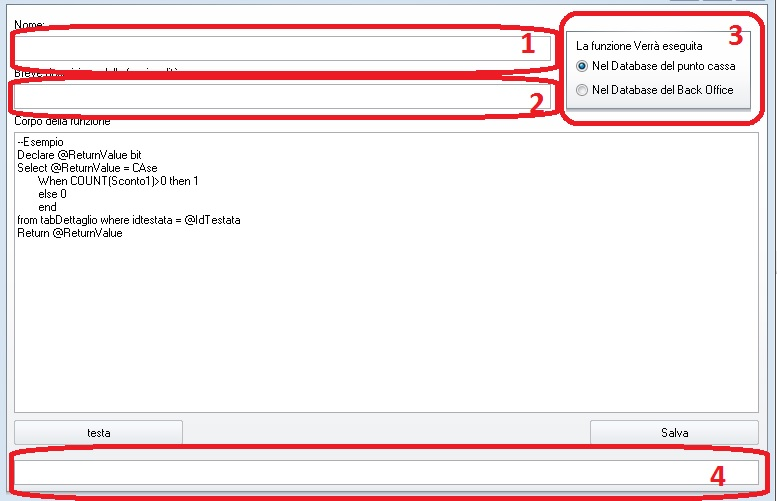
1) Inserire un nome per la funzione: il nome può contenere solo lettere, sarà impedito all’utente di inserire altri tipi di carattere
2) Inserire una breve descrizione per la funzione: il testo inserito nella descrizione sarà quello visualizzato nei selettori
3) La funzione verrà eseguita: nel database del punto cassa (opzione di default, corretta nella maggioranza dei casi): la funzione verrà eseguita nel database Pos che contiene, tra le altre cose, il dettaglio dello scontrino in fase di stampa
Questa schermata elimina e ricrea una funzione a valori scalari con nome uguale al nome che è stato inserito in testa nello schema DUE_Msg Del database POS o company, accetta un solo parametro @IdTestata int pari al numeratore dello scontrino che si sta stampando
Ritorna bit per le condizioni e NVarchar(255) per il testo dinamico.
Sintassi e funzionamento di una funzione sql esulano dallo scopo di questa guida, esortiamo gli utenti a consultare adeguata documentazione in merito prima di utilizzare questa funzionalità
4) se si preme “testa” o “salva”, il sistema tenterà di creare la funzione nel database locale. Eventuali errori saranno visualizzati in questo spazio.
Se il sistema è correttamente configurato, in fase di sincronizzazione del punto cassa verranno sincronizzati i messaggi attivi per quella giornata e per quel punto cassa.
Se l’ecr è una epson, verrà chiesto all’utente se vuole caricare le nuove immagini programmate.
Se preme sì, avrà inizio la procedura di caricamento.
La procedura potrebbe richiedere alcuni secondi per ogni immagine, durante i quali verrà creato un documento non fiscale.
Alla fine del corretto caricamento del logo all’utente verrà chiesto se vuole stampare un anteprima del logo
In caso di errore o se l’utente decidesse di non caricare i loghi, il caricamento verrà riproposto alla prossima sincronizzazione